Capita spesso di voler memorizzare l’immagine del proprio schermo Android. O per salvare una foto aperta su un’applicazione da cui è impossibile scaricarla in altro modo, o per tenere in memoria determinate pagine, o ancora per memorizzare delle conversazioni in corso su un qualche programma di messaggistica istantanea, magari per mostrarle poi a terze persone. A volte, semplicemente, si vuole pubblicare sui social la home screen del telefono nuovo. Insomma, capita a tutti di dover fare lo screenshot di Android, un’operazione spesso molto utile. Per questo è sempre bene conoscere i modi in cui è possibile ottenerlo.
Come fotografare lo schermo Android
Per fare lo screenshot di android vi sono diversi sistemi, tra cui quello più comune è sfruttare un’apposita combinazione di tasti, che può variare da telefono a telefono. In questo senso vi sono diverse possibilità. Uno di questi e premere contemporaneamente il tasto Power e il tasto Home (ossia il tasto di accensione e quello in basso al centro). Naturalmente questo funziona in quei telefoni in cui esiste un tasto home fisico.
Quando si effettua lo screenshot il telefono emette un rumore che sembra proprio quello di uno scatto della macchina fotografica. Altri due tasti con cui si può fare lo screenshot dello schermo sono "Power" e "Volume giù", che anche in questo caso andranno premuti contemporaneamente. Se si vuole condividere lo screenshot appena acquisito in maniera immediata, basterà aprire il menu delle notifiche di Android e cliccare su "Condividi", quindi scegliere dove andrà mostrata l’immagine.
Come fotografare lo schermo in modo personalizzato
Considerando che ogni produttore di smartphone spesso personalizza i propri dispositivi con funzioni molto caratteristiche, è bene sapere come fare lo screenshot di Android sui dispositivi più comuni, attraverso tipiche scorciatoie e gesture. In questo caso per attivarla è sufficiente appoggiare la mano sul bordo del telefono e passarla velocemente da destra verso sinistra. Naturalmente la funzione dovrà prima essere attivata nell’impostazioni di Android, alla voce "Movimenti e controlli": si troverà proprio l’opzione "Screenshot con lato mano".
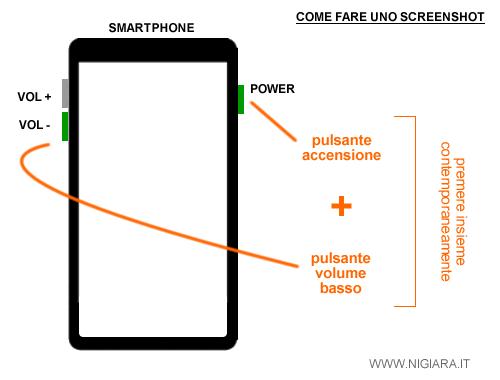
L’Huawei invece possiede una tecnologia denominata Knuckle Sense, che consente di realizzare lo screenshot di Android semplicemente bussando con le nocche sul display per due volte. Questa funzione si attiva nel menu dell’assistenza smart relativa alle impostazioni Android. Gli smartphone a marchio LG sono invece dotati di una app, denominata QMemo+, dedicata proprio alla realizzazione di screenshot. E ancora, sui dispositivi Asus è possibile aggiungere un apposito tasto che consente di realizzare screenshot. Esso andrà attivato dal menu delle notifiche di Android.
Fare gli screenshot di Android con le app
E’ possibile fare gli screenshot di Android anche con delle apposite app. Queste sono utili quando il proprio smartphone non possiede dei tasti dedicati o degli altri sistemi ideati dal produttore. Una delle più utilizzate si chiama screenshot facile, e consente di catturare lo schermo in maniera veloce e immediata. Andrà ovviamente installata sul proprio dispositivo, e quindi avviata. Compariranno una serie di diciture per impostare le proprie preferenze sull’acquisizione degli screenshot: per regolarle si dovranno spostare le varie levette su "On off". Quindi punto basterà cliccare su "Avviare l’acquisizione" e subito dopo su "Avvia adesso".
A questo punto sarà sufficiente abbassare la tendina delle notifiche e premere sul pulsante cattura relativo alla app appena installata. Se si vogliono visualizzare gli screenshot si dovrà accedere nuovamente all’app e andarli a rivedere attraverso l’icona a forma di cartolina. Sarà anche possibile modificarli o condividerli.
Un’altra applicazione molto semplice da usare e completamente gratuita e Long Shot, che consente di fare lo screen di pagine web in maniera facile e veloce. Sarà sufficiente installarla sul proprio dispositivo e cliccare sul pulsante "Capture web page". A questo punto basterà digitare l’indirizzo della pagina web che si vuole catturare E dare "invio". Premendo il pulsante a forma di segno di spunta si potrà quindi andare a cercare il punto che si vuole fotografare. Infine si dovrà premere il bottone "End here and capture".
E ancora, per eseguire la cattura dello schermo di Android si può usare la app denominata Nimbus Clipper, completamente gratuita, e che consente di effettuare una personalizzazione degli screenshot acquisiti. Si possono infatti aggiungere scritte, sfocare determinate parti dell’immagine, aggiungere annotazioni, e tanto altro.
Oppure si può installare Screenshot Ultimate, un’applicazione che consente fare lo screenshot di Android in diversi modi: facendo clic su un apposita icona, oppure agitando il dispositivo. Gli screenshot acquisiti potranno poi essere salvati nella galleria, oppure modificati e naturalmente condivisi.
Modificare gli screenshot di Android
A volte prima di condividere uno screenshot di Android potrebbe essere utile effettuare qualche modifica, ad esempio oscurare determinate parti della schermata, oppure ritagliarla in modo da mostrare solo una fotografia o una determinata parte di essa. Per effettuare le modifiche è sufficiente utilizzare le app di fotoritocco, ma funzionano bene anche quelle già installate di default sul dispositivo. Bastano pochi e semplici gesti per ottenere il risultato desiderato.
